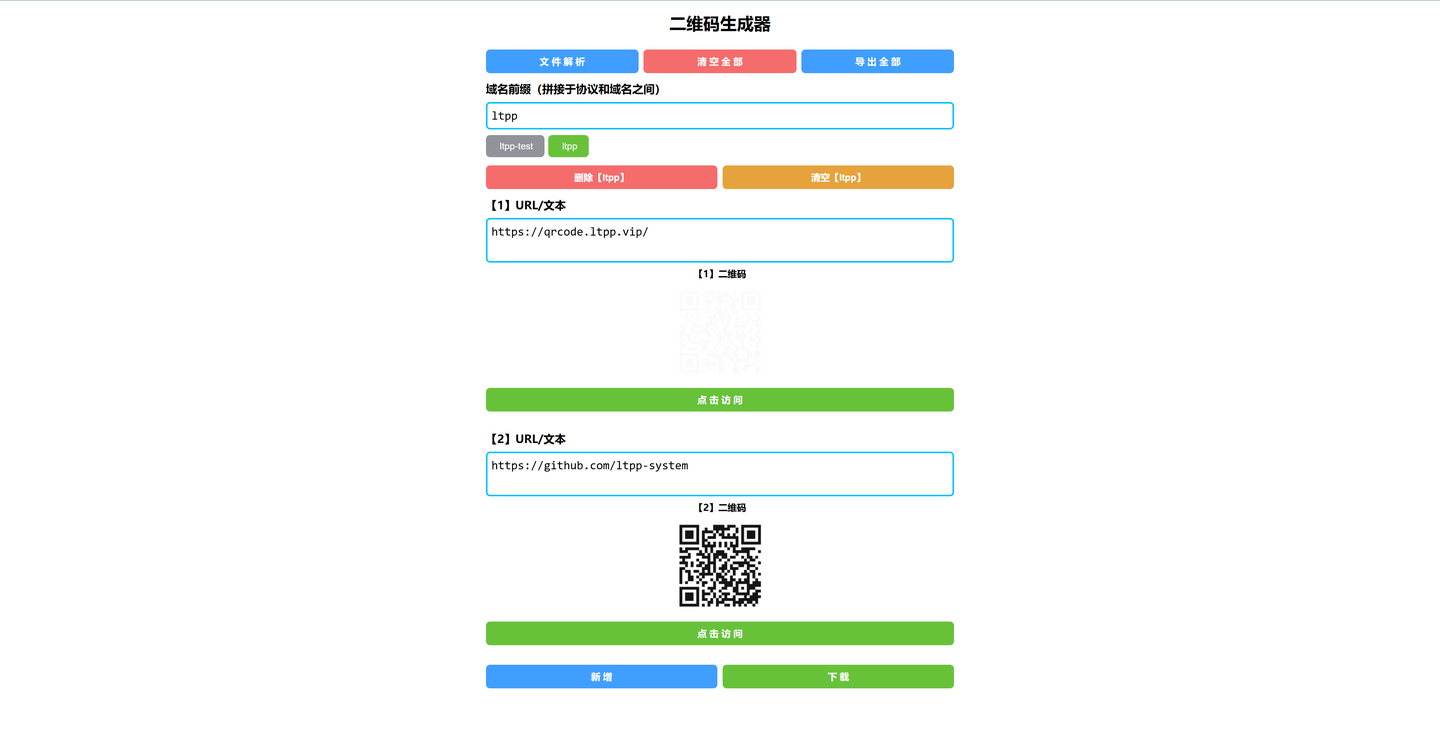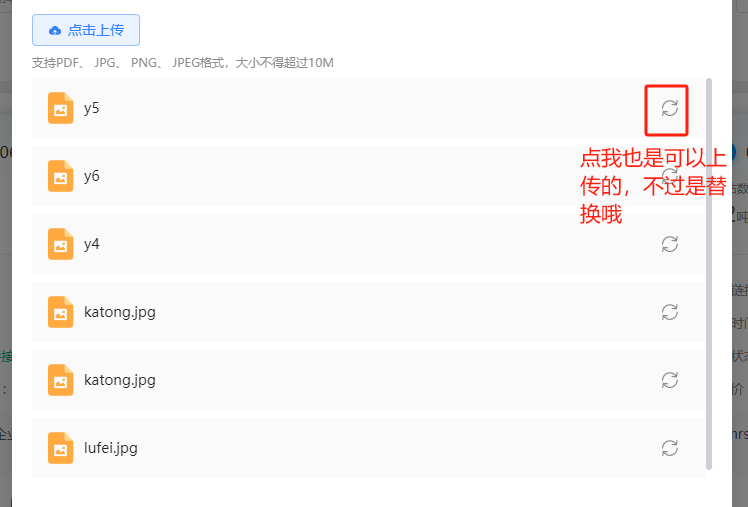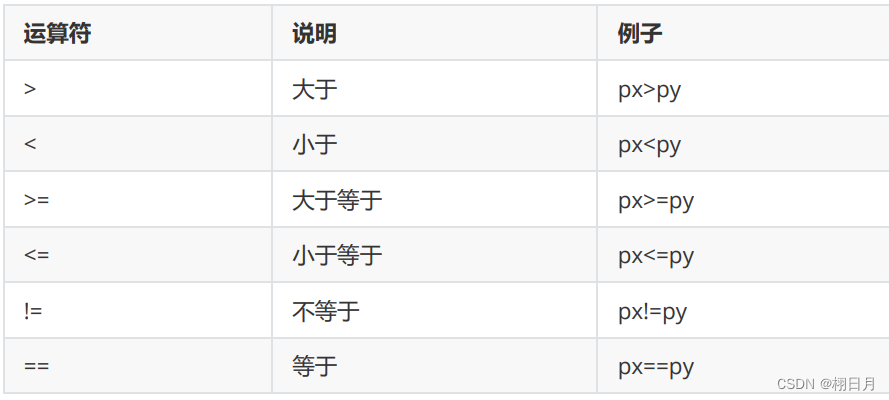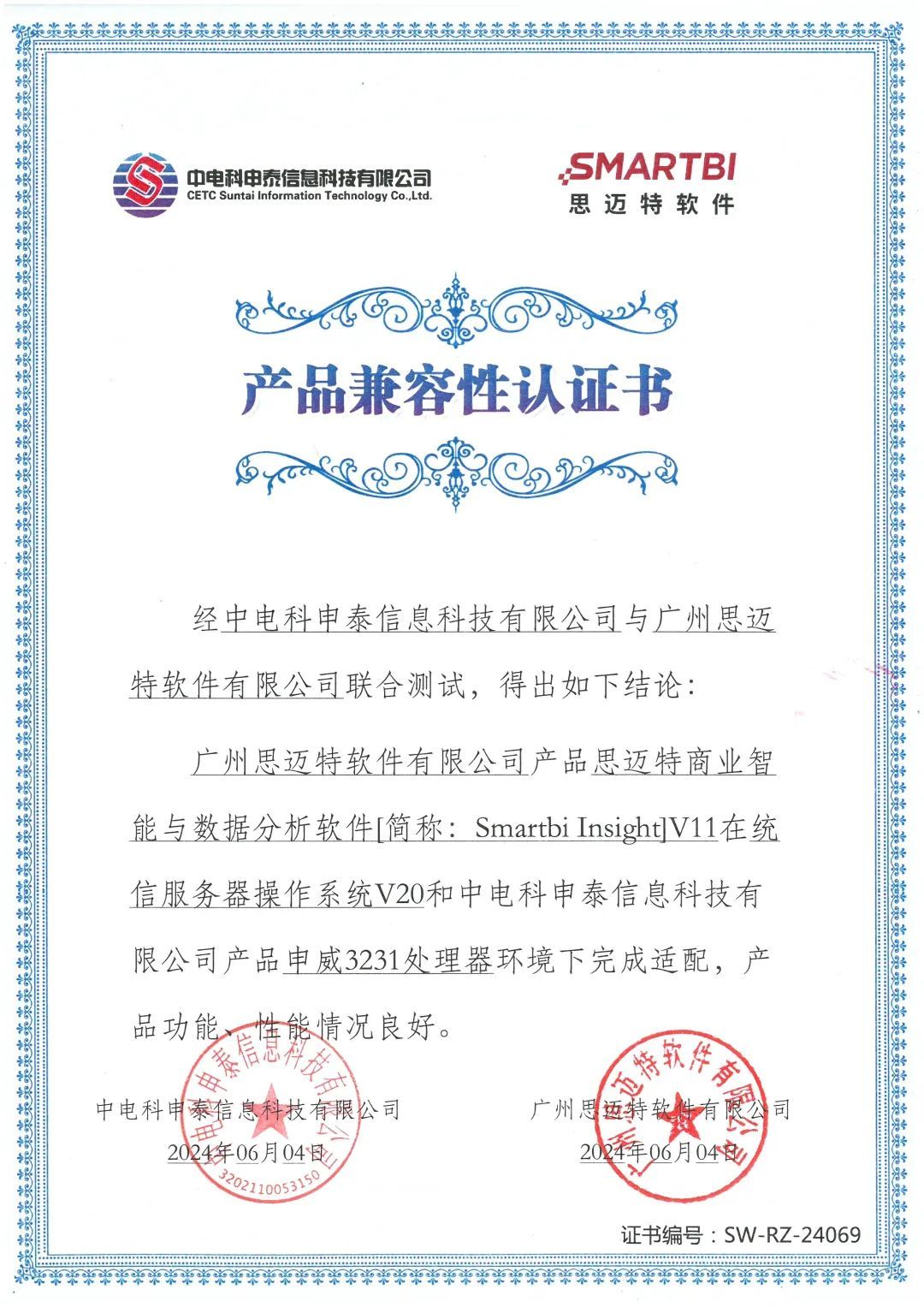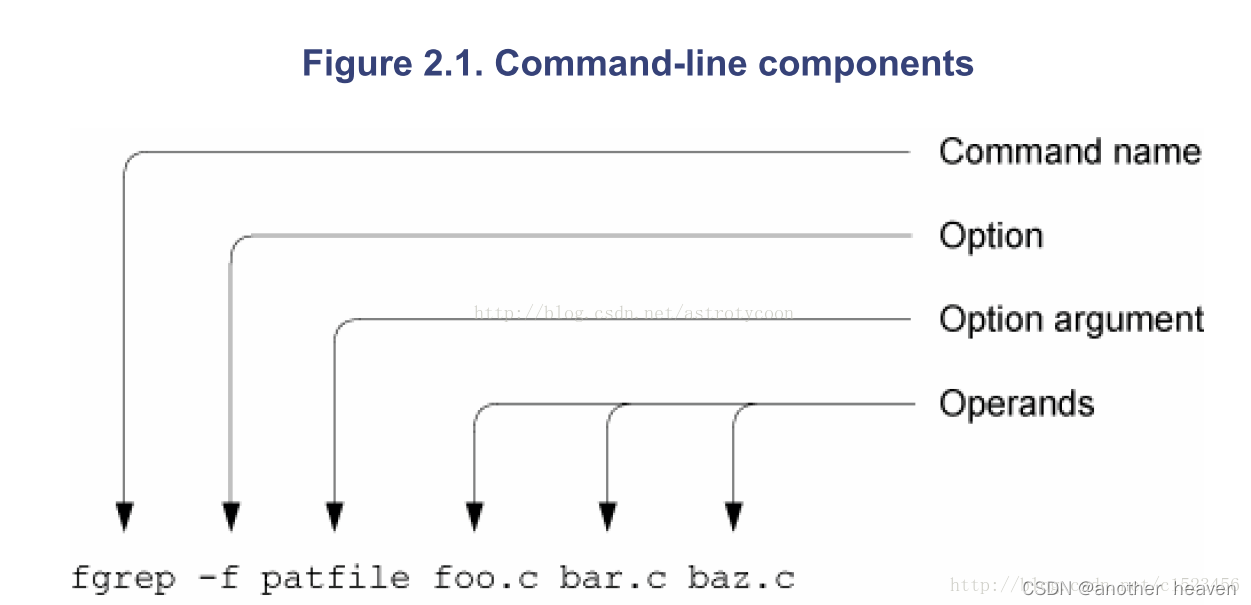一、前言
二、MinIO介绍
三、Windows部署MinIO服务
1、准备工作
2、下载MinIO服务
3、启动MinIO服务
4、设置用户名密码
5、创建.bat文件启动服务
四、MinIO基本操作
1、存储桶管理
2、对象管理
3、数据查看
一、前言
基于外网的项目,可以使用阿里云等提供的OSS对象存储服务;
但基于内网的项目,就只能部署本地的文件存储服务,这里推荐一下MinIO;
二、MinIO介绍
MinIO是一个高性能、高可靠、可扩展、开源、分布式对象存储解决方案;
- 它提供了与Amazon Web Services S3兼容的API,并支持所有核心S3功能;
- 对于开发人员友好,部署简单,接口文档完善,支持主流开发语言;
- 非常适合存储大量非结构化数据,例如图片、文件、视频、音频等等;
- 对象存储的读/写速度最高可以高达183 GB/s和171 GB/s;
- 上传文件大小是任意的,从几KB到最大5TB不等;
- 支持界面控制台管理,图形化界面简单易用;
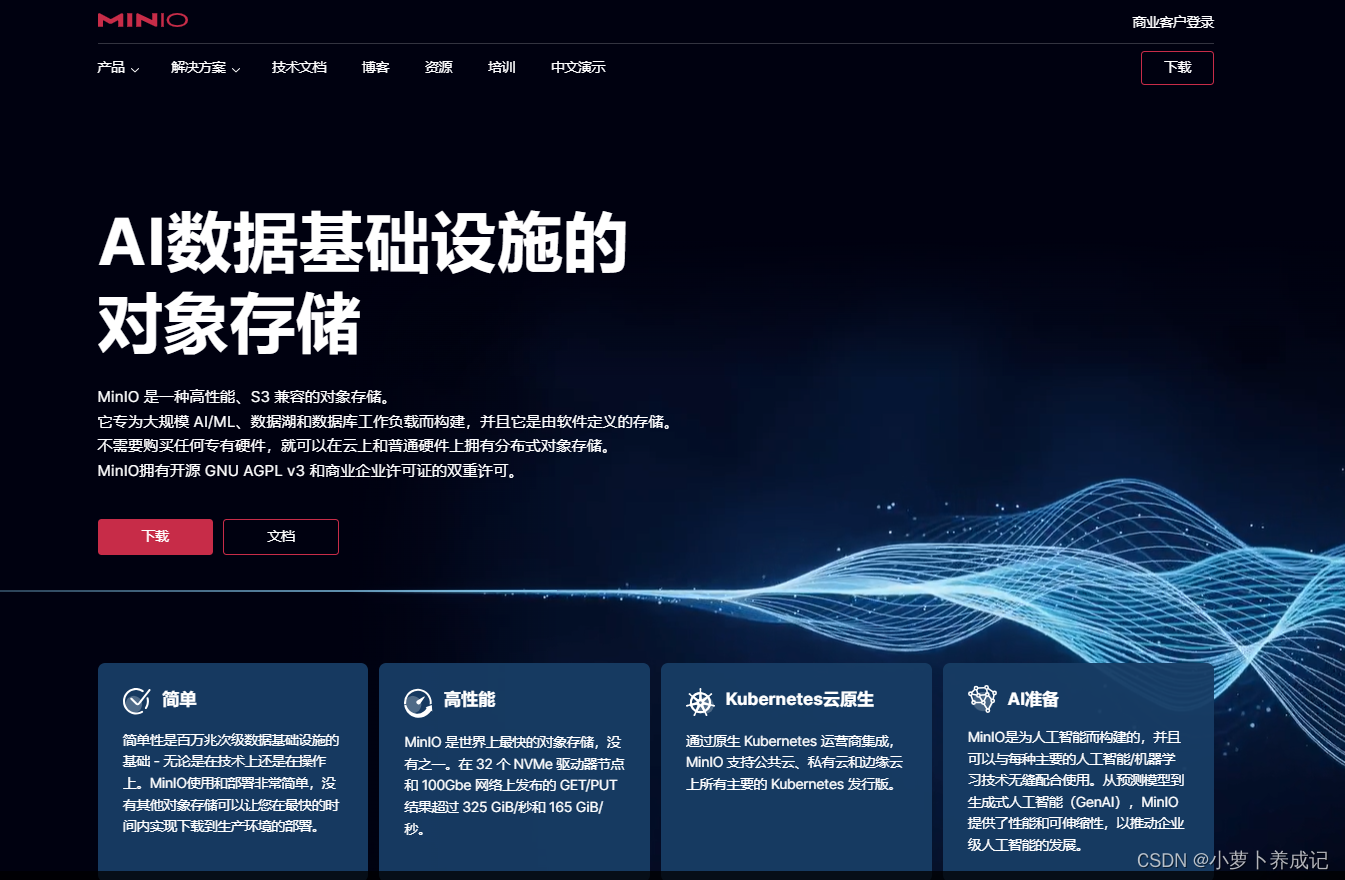
MinIO Object Storage for Windows (英文文档)
MinIO Windows中文文档
(官网内容,建议大家以英文文档为主,中文文档为辅;中文文档有时会存在更新不及时的情况)
三、Windows部署MinIO服务
MinIO的部署非常简单,只需要【下载、启动】两步就可以在本地搭建好一个文件存储服务了;
根据自己的操作系统,选择对应的MinIO server;这里记录的是在Windows中的安装部署;
1、准备工作
- 准备一个空的文件夹,用来存放minio相关的内容;
- 这里是在D盘的tool文件夹中,创建一个minio的文件夹;
- 后续所有跟MinIO相关的内容,都是基于此文件夹(当然这个可以自定义,按照个人习惯,但一定要记住这个路径,后续需要用到);
【D:\tool\minio】
再创建两个子级文件夹bin和data;
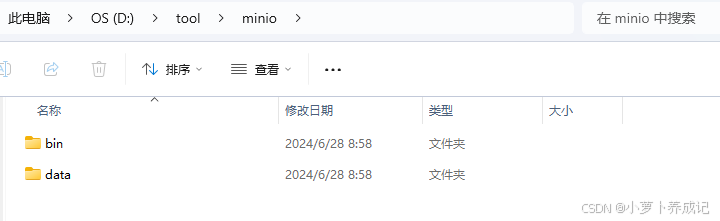
2、下载MinIO服务
MinIO | Windows下载和安装文档
MinIO | Windows 下载链接
点击上方链接,在官网进行下载,这里选择Windows中的MinIO server,点击下载即可;
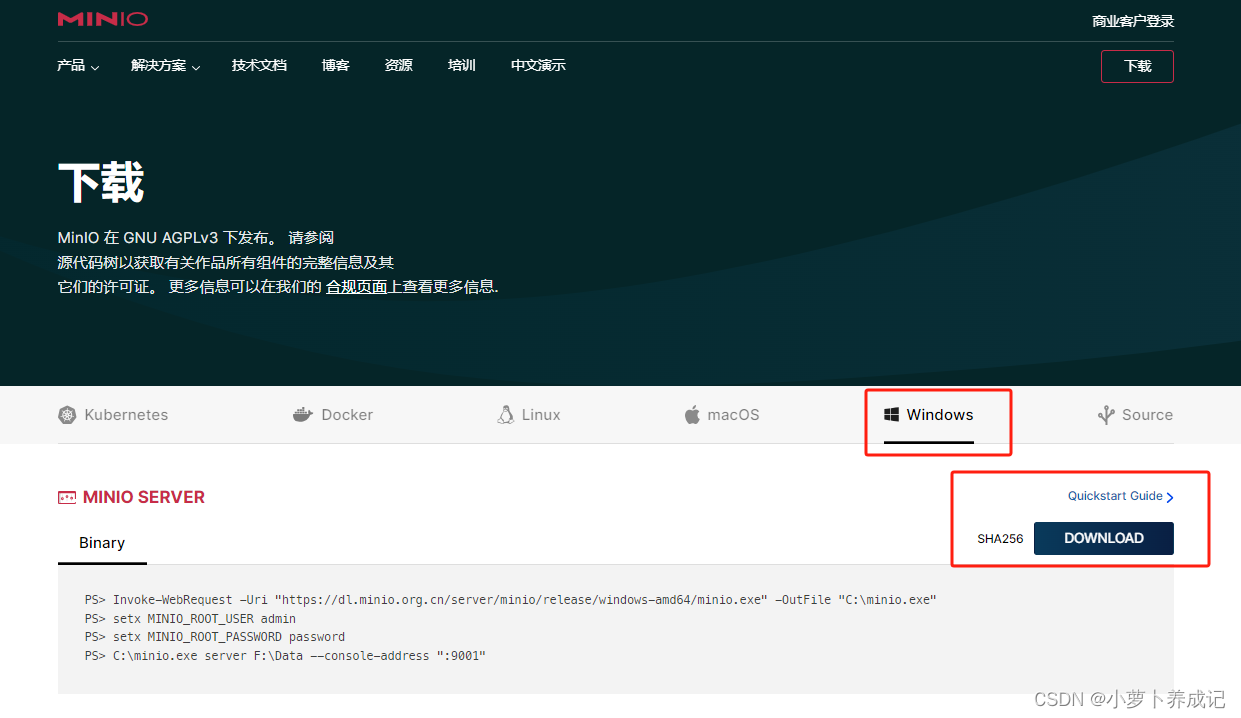
下载成功后,如下图所示;

将这个应用程序移入提前准备的文件夹中【D:\tool\minio\bin】;
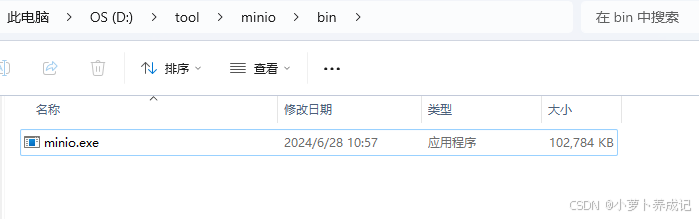
注意:这个时候准备整个服务已经下载好了,不需要再安装别的,后面启动这个服务就可以了
3、启动MinIO服务
(1)启动服务
注意:不要双击运行!!!不要双击运行!!!不要双击运行!!!
打开cmd窗口,定位到【D:\tool\minio\bin】文件夹中,输入下方命令,启动MinIO服务,不需要进行其他操作;
.\minio.exe server D:\tool\minio\data注意:
- 一定要定位到d:\tool\minio\bin文件夹下;
- d:\tool\minio\data 这个必须要填写,用来指定MinIO 在本地的存储路径;
- 这里用到data这个文件夹路径,可以提前创建好,没有创建的话也不要紧,执行上述命令时会自动帮我们创建;
回车后,会出现如下图所示内容,代表本地的minio服务已经成功启动;
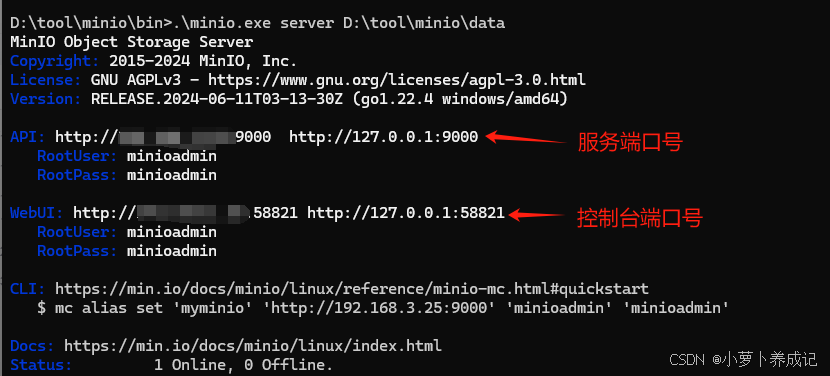
(这个的确很简单很简单!!!)
注意:
- API 列出了客户端可以访问MinIO S3 API的网络接口和端口;
- WebUI 列出了网络接口和端口,客户端可以通过这些接口和端口访问MinIO网页端的控制台。
(2)控制台访问
在浏览器中地址栏输入【http://127.0.0.1:58821】(以自己启动minio服务时的WebUI 端口为准,每次启动服务随机生成),访问本地的MinIO服务控制台;
可以看到MinIO服务的console操作界面;
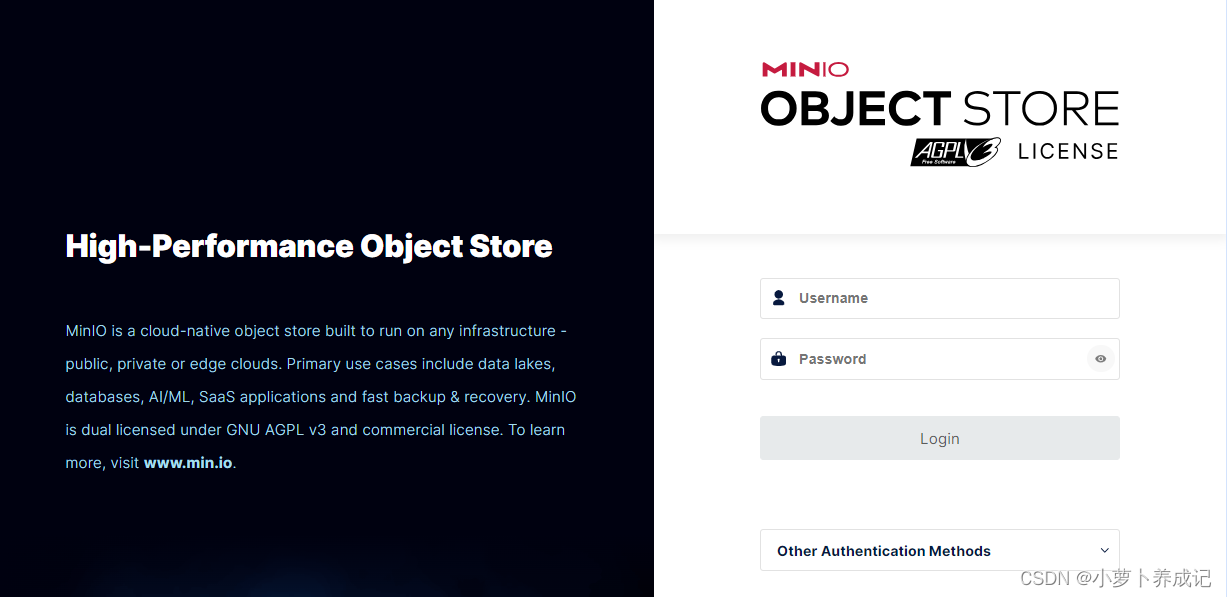
输入用户名、密码进行登录,默认都是【minioadmin】(可以在cmd窗口中看到);
登录成功后,就可以看到操作界面,熟悉其他OSS服务的小伙伴就不陌生了。
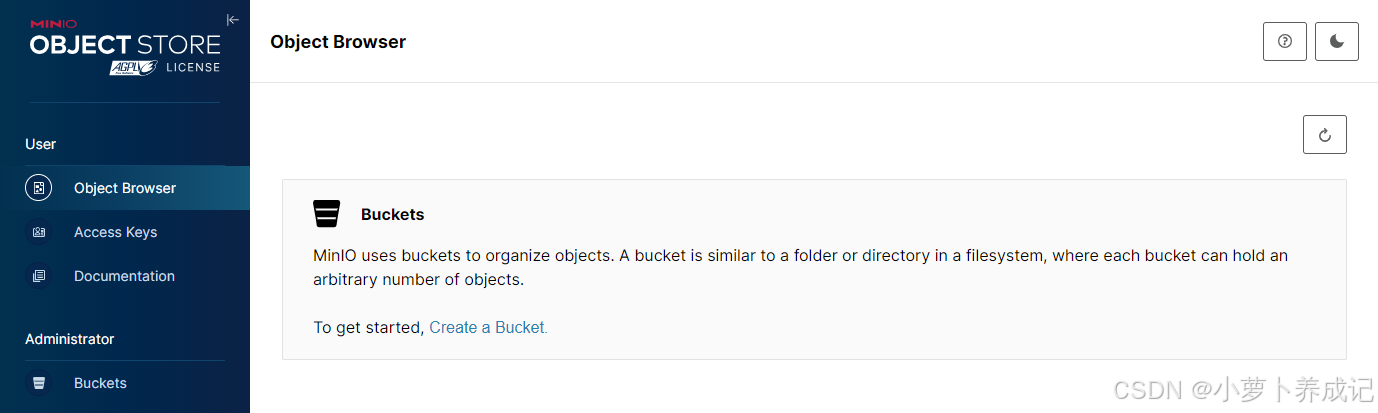
(3)指定端口号启动服务
前面启动服务时,像控制台地址【http://127.0.0.1:58821】中的端口号,每次会自动生成,且不利于记忆,有强迫症的我一定要指定一个(按照个人习惯);
.\minio.exe server D:\tool\minio\data --console-address "127.0.0.1:9001" --address "127.0.0.1:9000"- 指定控制台端口号 9001;服务端口号9000;
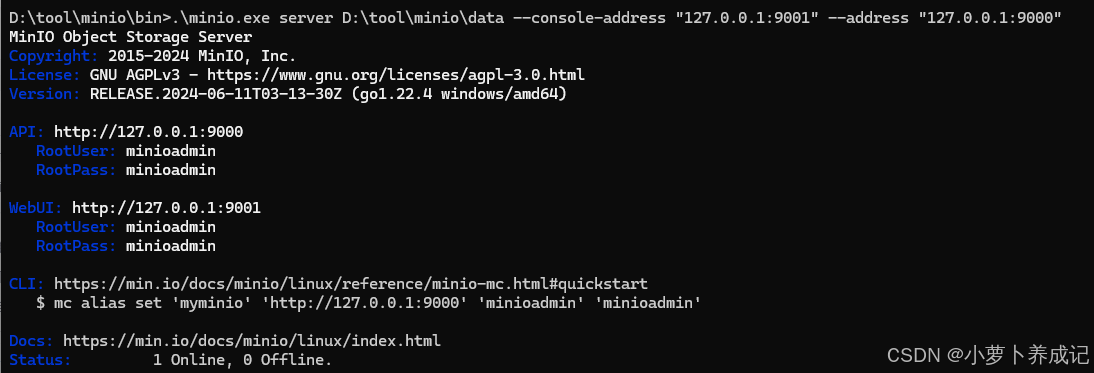
浏览器地址栏中输入新的控制台访问路径,MinIO控制台内容正常显示;
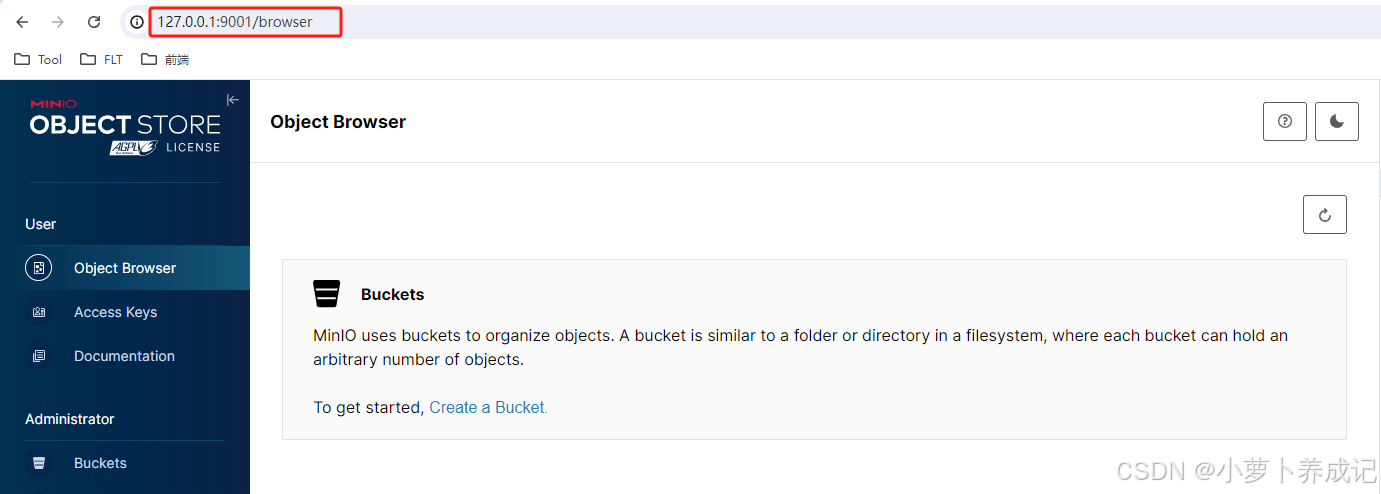
注意:这里使用的ip仅仅只是本机;需要的话可以自行换成其他的;
4、设置用户名密码
我们也可以自定义用户名和密码;
- 设置账号(至少3位):setx MINIO_ROOT_USER name
- 设置密码(至少8位):setx MINIO_ROOT_PASSWORD password
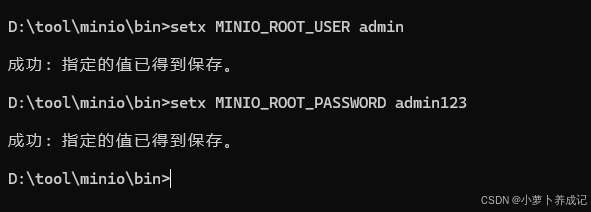
需要重新打开cmd窗口,重新启动服务,可以看到我们设置的账号和密码已生效;
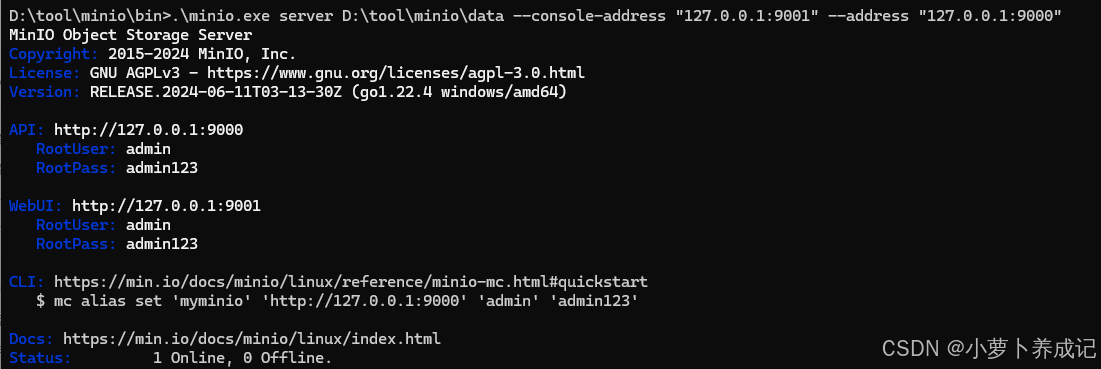
5、创建.bat文件启动服务
可以创建一个.bat文件,来执行启动MinIO服务的命令,这样就不用每次手动输入了;
在【D:\tool\minio】下创建start.txt文档(起名随意);

输入下方内容,也就是启动服务的相关命令;
cmd /c "cd /d D:\tool\minio\bin&& .\minio.exe server --address "127.0.0.1:9000" --console-address "127.0.0.1:9001" D:\tool\minio\data"注意:
- 【D:\tool\minio\bin】:minio.exe服务的存放路径;
- 【.\minio.exe server 】:启动服务;
- 【 --address "127.0.0.1:9000"】:指定服务端口号;
- 【 --console-address "127.0.0.1:9001"】:指定控制台端口号;
- 【 D:\tool\minio\data 】:数据的存放路径;

保存后,更改这个文档的后缀名位.bat;
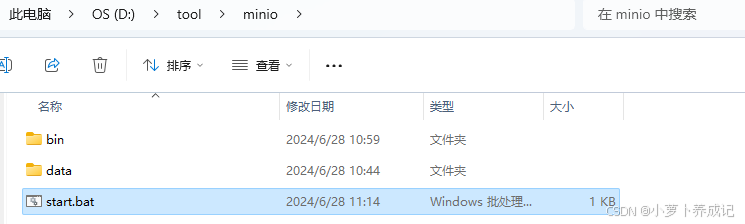
双击运行这个文件,可以看到我们的服务已经正常启动了;
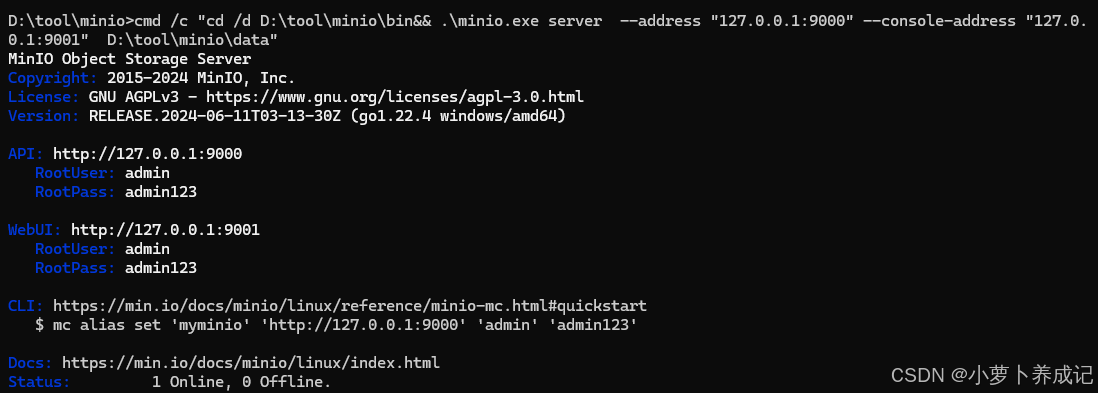
不难发现,只要关闭这个cmd窗口,minio服务就停了;
如果在【start.bat】文件的最前面,加上下列命令:
@echo off
if "%1" == "h" goto begin
mshta vbscript:createobject("wscript.shell").run("""%~nx0"" h",0)(window.close)&&exit
:begin
REM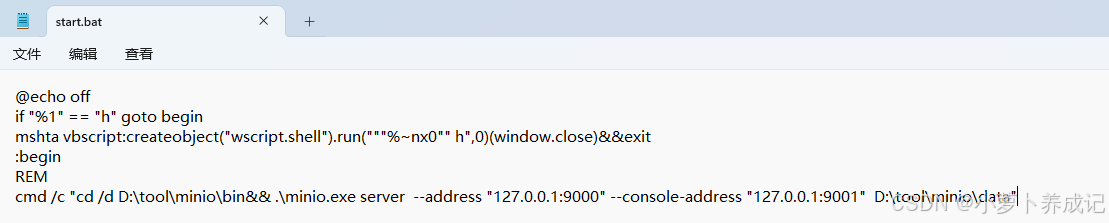
保存后,双击运行,cmd窗口只是一闪而过;
打开任务管理器,会发现minio服务是启动的,但是原来的cmd窗口已经被隐藏了;

四、MinIO基本操作
MinIO提供了图形化的控制台管理界面,非常简单易用;
1、存储桶管理
桶:用来组织管理文件对象,类似于文件夹或者目录;
MinIO中的桶可以存放任意数量个文件,也可以存放目录文件夹;
点击【Create Bucket】,创建桶;
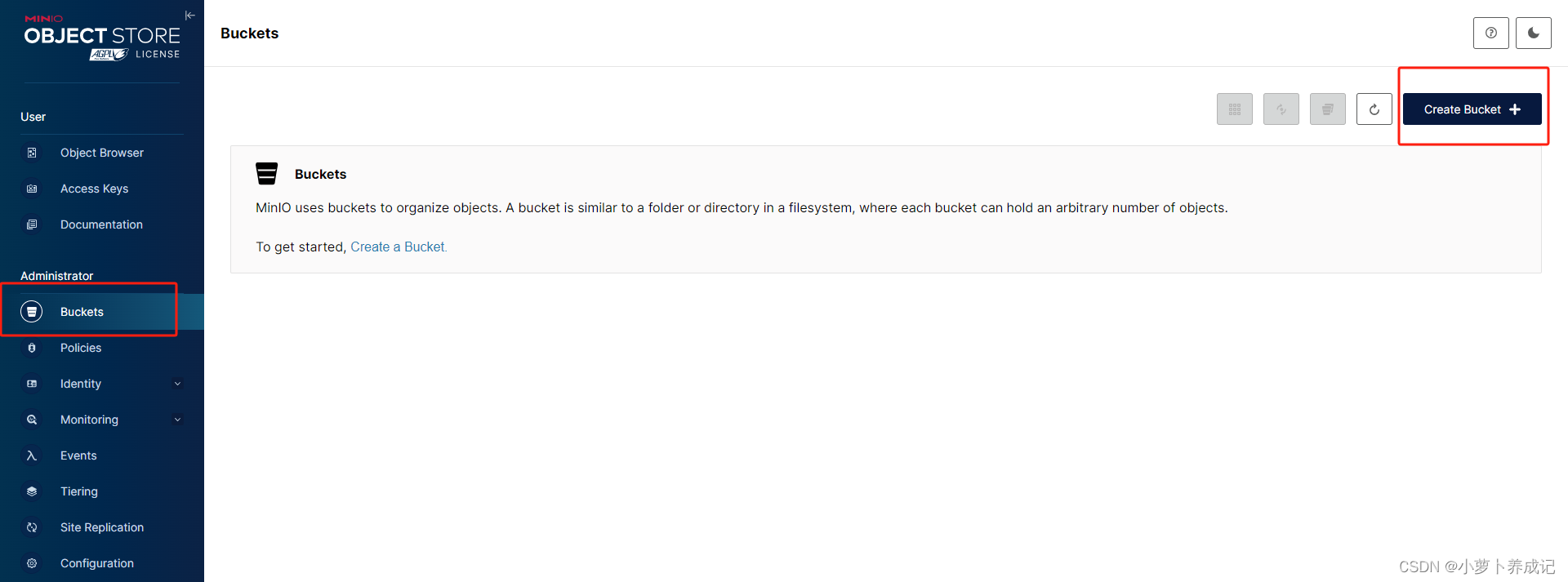
输入桶的名称,命名规则:
- 长度必须介于3(最小)到63(最大)个字符之间;
- 只能由小写字母、数字、点(.)和连字符(-)组成;
- 不得包含两个相邻的句点或与连字符相邻的句点;
- 不得格式化为IP地址(例如192.168.5.4);
- 不能以前缀xn--开头;
- 不能以后缀-s3alias结尾;
- Bucket名称在分区内必须唯一;
这里创建名为【zyl】的存储桶,其他都采用默认,点击【Create Bucket】创建即可;
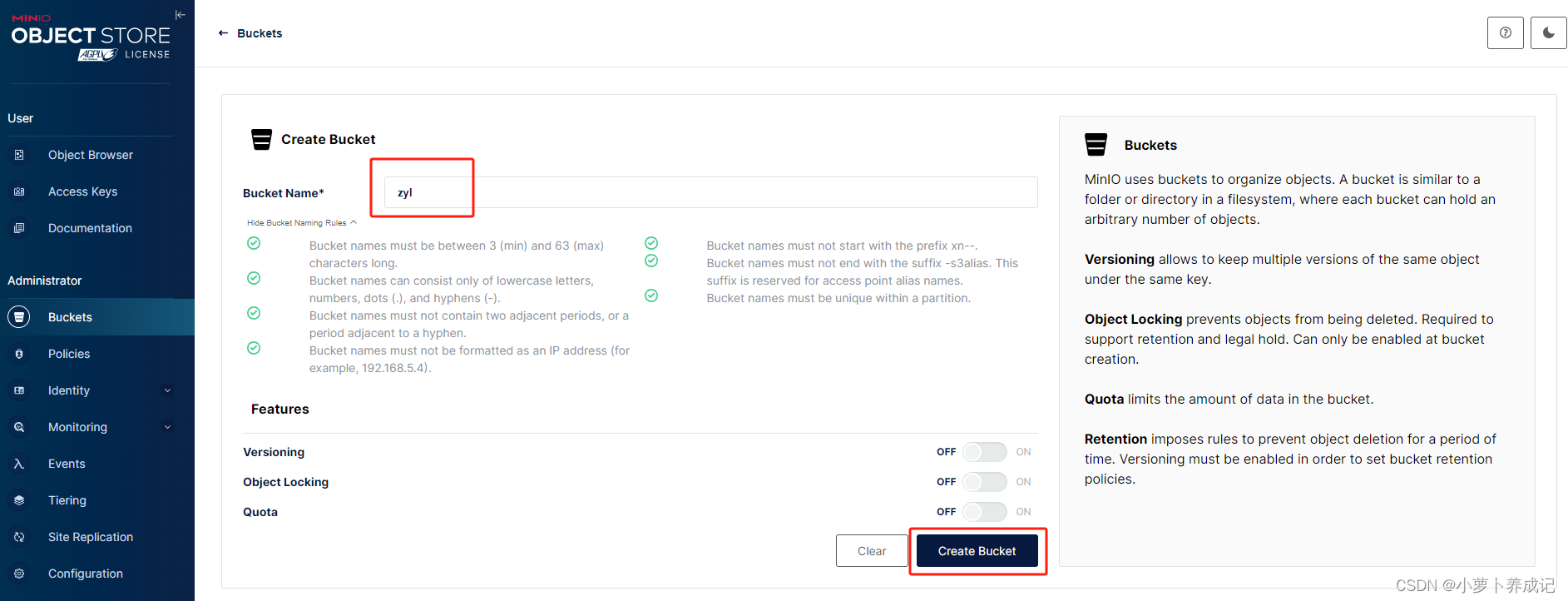
创建成功后,就可以看到如下图所示的存储桶了;

点击存储桶,可以进行删除等其他操作;

2、对象管理
对象,就是二进制数据,包括各种图片、各类文档,以及音频、视频等等;
目前,这个【zyl】桶是没有任何内容的,是空的,点击桶可以上传文件;
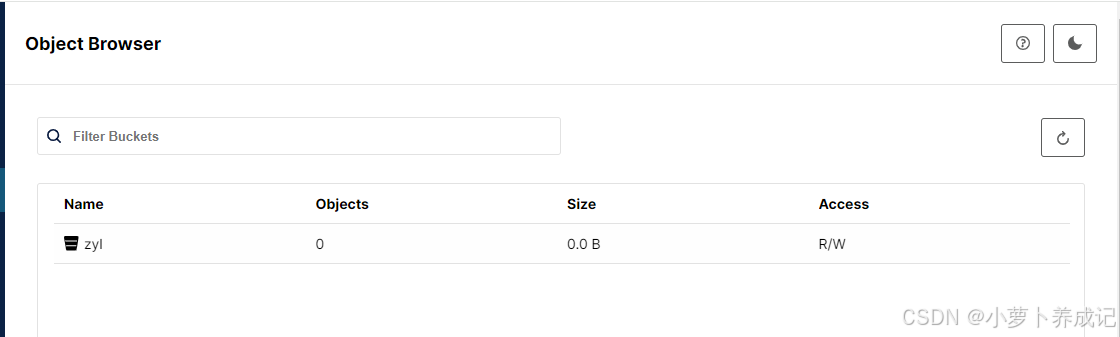
点击【upload】,选择文件,进行上传即可;

等待上传完成就可以看到刚才选择的文件;
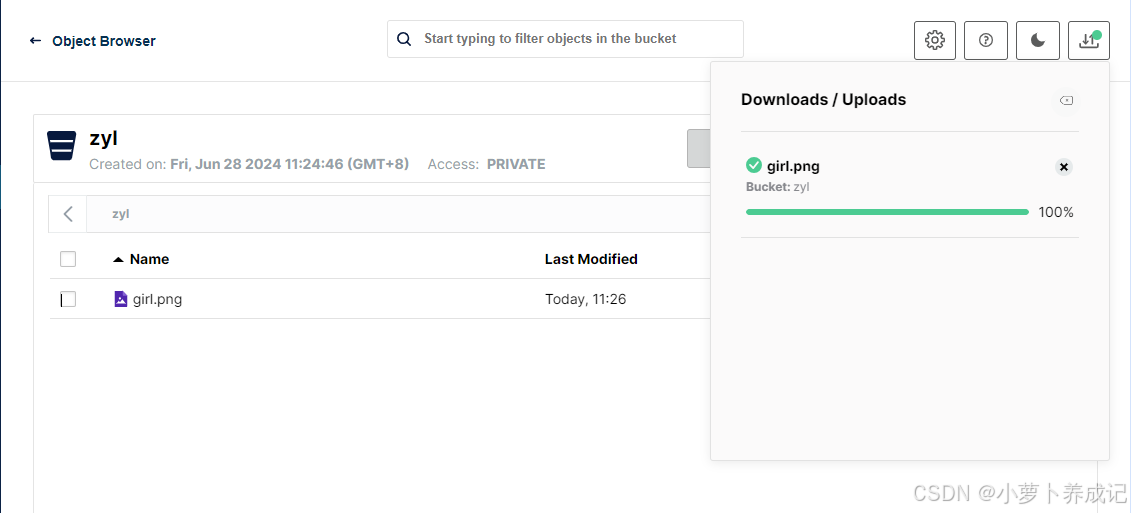
点击上传好的文件,右侧会显示文件的基本信息,也可进行下载、分享、预览、删除等操作;
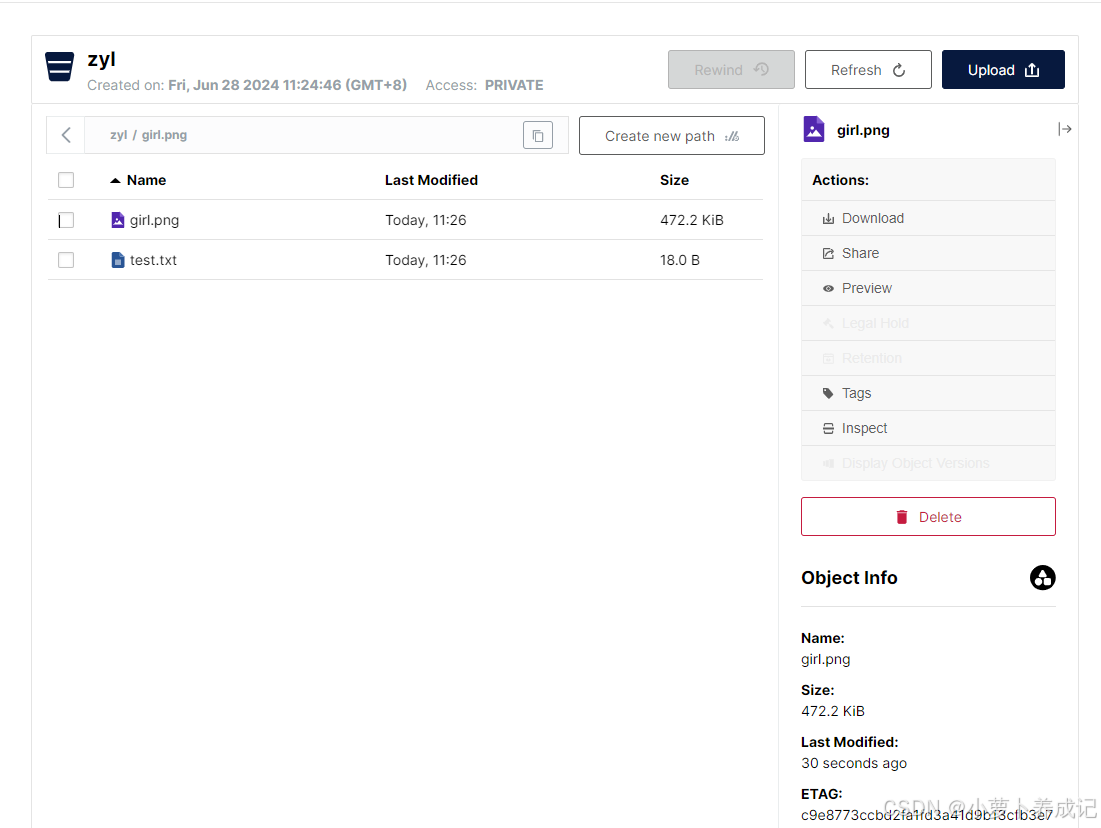
3、数据查看
打开本地的minio中的data文件夹,可以看到【zyl】桶了,以文件夹的形式展示;
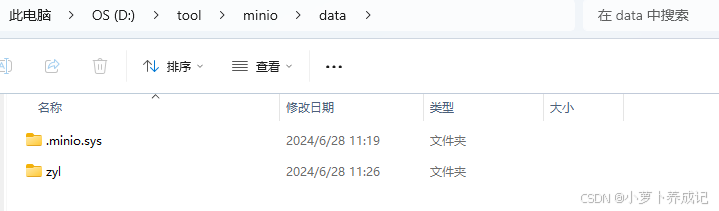
在zyl桶(文件夹)中,可以看到上传的每个文件对象;
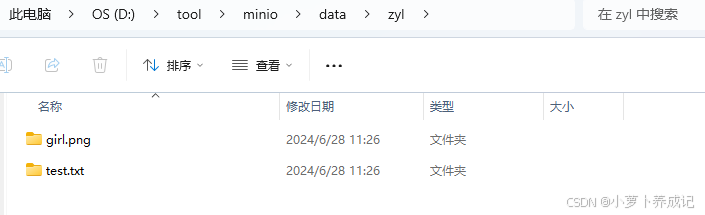
=========================================================================
以上内容,简单记录了minio服务的搭建过程,以及一些简单操作;
如有问题,还请各位大佬指教!
每天进步一点点,加油鸭~
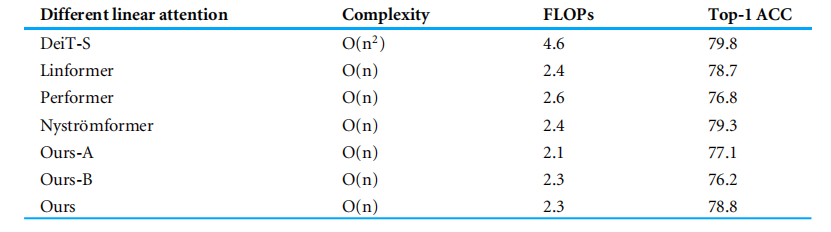




![[CTF]-PWN:mips反汇编工具,ida插件retdec的安装](https://img-blog.csdnimg.cn/direct/18b8b8a03de94ed9943d276ef98756b7.png)